Kuidas lubada sujuva Stadia voogesituse jaoks mängude eelistatud režiim Google Wifi või Nest Wifi kaudu
Androidi Näpunäited Ja Nipid / / August 05, 2021
Google Stadia on mängu voogedastusteenus, mis võimaldab kasutajal mängida mänge Interneti kaudu mis tahes ühendatud seadmes. Mänguriistvara ja kõik mängud salvestatakse Google'i pilve, mida otse voogesitatakse teie telefoni. Pealegi saavad kasutajad mängu mängida isegi kiirusel 4k @ 60fps. 4k-ga mängimise kogemuse saamiseks peab teil olema toetatud ekraan. Samuti pole teil vaja mängu alla laadida. Kui uus mäng on käivitatud, peate lihtsalt minema rakendusse, puudutama mängu ja see on kõik, te lähete otse mängu.
Kuid teie seadmes sujuvaks mängimiseks vajab Google Stadia kiiret Interneti-ühendust. Ja kui otsite sujuvamat Stadia voogesituskogemust, siis selles postituses me ka teeme juhendame, kuidas sujuvama Stadia jaoks lubada mängude eelistatud mudel Google'i WiFi-s või Nest WiFi-s voogesitus. Niisiis, läheme pikemalt mõtlemata artiklisse endasse:

Kuidas lubada sujuva Stadia voogesituse jaoks mängude eelistatud režiim Google Wifi või Nest Wifi kaudu
Google WiFi või Nest WiFi abil saate oma Stadia mänguseansid seada teiste seadmete ees prioriteediks kahel viisil.
1. meetod: kasutage Google WiFi rakendust
Google WiFi rakendus on vaikerakendus, mida kasutate oma Google WiFi võrgu seadistamiseks. Selle meetodi puhul peate siiski rakenduse kaudu seadistama ja haldama oma Google'i või Nesti WiFi-d. Veelgi enam, menüüs Seaded on valik, mis optimeerib Stadia sujuva mängimise jaoks võrgu ribalaiuse.
- Esiteks peate Play poest alla laadima Google WiFi rakenduse või klõpsama allolevat nuppu:
[googleplay url = ” https://play.google.com/store/apps/details? id = com.google.android.apps.access.wifi.consumer ”] - Kui olete rakenduse ülalt alla laadinud, avage Google WiFi rakendus.
- Puudutage menüüd Seaded ja mingeVõrk ja üldine‘.
- Nüüd mine Täpsem võrguühendus >> Eelistatud on mängimine.

- Lülitage sisse eelistatud valik Gaming. See optimeerib teie Google Stadiat automaatselt teie Google WiFi võrgu kaudu.
- See on kõik!
2. meetod: Google Home App
Kui olete oma Google WiFi või Nest WiFi seadistanud Google Home'i rakenduse, mitte algse WiFi-rakenduse abil, on see juhend just teile.
- Laadige alla Google'i kodurakendus Play poest või allpool toodud nupp:
[googleplay url = ” https://play.google.com/store/apps/details? id = com.google.android.apps.access.wifi.consumer ”] - Kui see on installitud, avage rakendus Google Home ja minge WiFi-valiku juurde.
- Seejärel puudutage nuppu Käik seadete menüüsse sisenemiseks.
- Sa näed Eelistatud mängimine loendi lõpus.
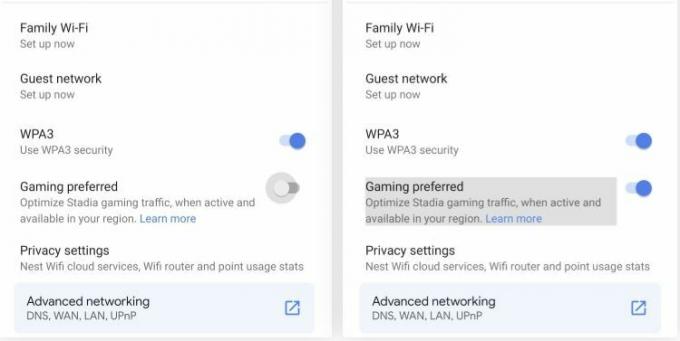
- Lubage valik ja suunduge tagasi.
- See on kõik!
Nii et teil on see minu poolt selles postituses. Loodetavasti meeldis see postitus teile ja suutsite Stadia mängimist optimeerida Google WiFi või Google Home rakenduse abil. Andke meile allpool toodud kommentaarides teada, kas teile meeldis see postitus ja kas teil oli võimalik Stadia optimeeritud mängimiseks lubada mängude eelistatud režiim. Kui teil on probleeme ülalnimetatud kommentaaridega, kukutage kommentaar alla. Järgmise postituseni... Tervist!
Six Sigma ja Google'i sertifitseeritud digitaalturundaja, kes töötas tipp-MNC analüütikuna. Tehnoloogia- ja autohuviline, kellele meeldib kirjutada, kitarri mängida, reisida, rattaga sõita ja lõõgastuda. Ettevõtja ja blogija.



![Stock ROMi installimine Goclever Quantum 2 500 N-le [püsivara fail]](/f/772fded5bbd7eaa666162e69fa24a307.jpg?width=288&height=384)